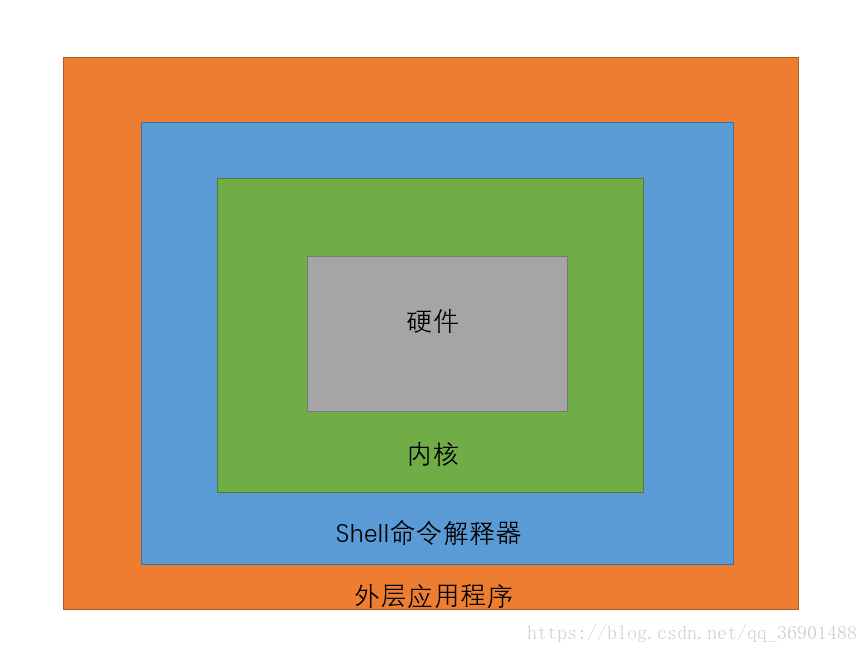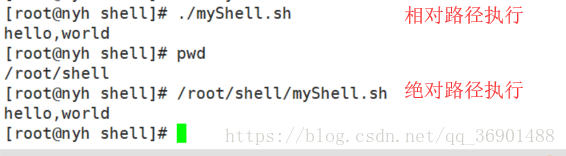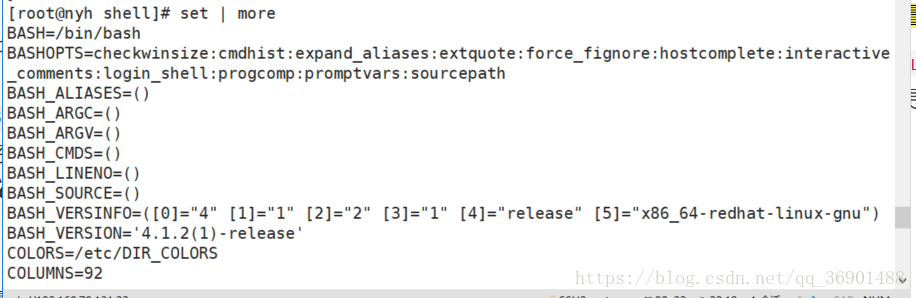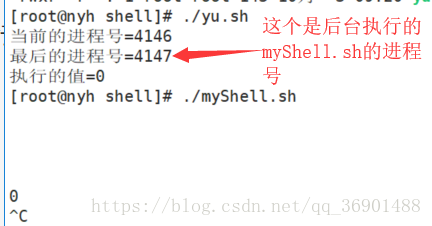文章目录
为什么要学习Shell编程
- Linux运维工程师在进行服务器集群管理时,需要编写Shell程序来进行服务器管理。
- 对于JavaEE和Python程序员来说,工作的需要,你的老大会要求你编写一些Shell脚本进行程序或者是服务器的维护,比如编写一个定时备份数据库的脚本。
- 对于大数据程序员来说,需要编写Shell程序来管理集群。
Shell是什么
Shell是一个命令行解释器,它为用户提供了一个向Linux内核发送请求以便运行程序的界面系统级程序,用户可以用Shell来启动、挂起、停止甚至是编写一些程序。
示意图:
Shell脚本的执行方式
脚本格式要求
- 脚本以
#!/bin/bash开头 - 脚本需要有可执行权限
编写第一个Shell脚本
创建一个Shell脚本,输出hello world!
vim myShell.sh(一般是.sh后缀的,不是也可以)- 开头的
#!/bin/bash告诉系统执行这个shell时用bash来解析
myShell.sh的内容:
#!/bin/bash
echo "hello world"
写完后wq保存就可以了
可以看到现在是没有可执行权限的
脚本的常用执行方式
• 方式1(输入脚本的绝对路径或相对路径)
- 首先要赋予myShell.sh 脚本的+x权限
- 执行脚本
• 方式2(sh+脚本)
说明:不用赋予脚本+x权限,直接执行即可。
[root@nyh shell]# sh ./myShell.sh
hello,world
[root@nyh shell]#
推荐使用方式一
Shell的变量
介绍
- Linux Shell中的变量分为系统变量和用户自定义变量。
- 系统变量:
$HOME、$PWD、$SHELL、$USER等等
比如:echo $HOME,$后面跟的就是变量名 - 显示当前shell中所有变量:
set
shell变量的定义
语法
- 定义变量:变量=值
- 撤销变量:unset 变量
- 声明静态变量:readonly变量,注意:静态变量不能unset
定义变量的规则
- 变量名称可以由字母、数字和下划线组成,但是不能以数字开头。
- 等号两侧不能有空格
- 变量名称一般习惯为大写
将命令的返回值赋给变量
- A=`ls -la` (用反引号把命令给括起来),运行里面的命令,并把结果返回给变量A
- A=$(ls -la) 等价于反引号
案例
案例1:定义变量A
[root@nyh shell]# A=666
[root@nyh shell]# echo $A
666
案例2:撤销变量A
[root@nyh shell]# unset A
[root@nyh shell]# echo $A
[root@nyh shell]#
案例3:声明静态的变量A=99,不能unset
[root@nyh shell]# readonly A=99
[root@nyh shell]# echo $A
99
[root@nyh shell]# unset A
-bash: unset: A: cannot unset: readonly variable
[root@nyh shell]# echo $A
99
[root@nyh shell]#
设置环境变量
基本命令
export 变量名=变量值(功能描述:将shell变量输出为环境变量)source 配置文件(功能描述:让修改后的配置信息立即生效)echo $变量名(功能描述:查询环境变量的值)
案例
- 在/etc/profile文件中定义TOMCAT_HOME环境变量
TOMCAT_HOME=/opt/apache-tomcat-7.0.70
export TOMCAT_HOME
- 查看环境变量TOMCAT_HOME的值
[root@nyh apache-tomcat-7.0.70]# echo $TOMCAT_HOME
/opt/apache-tomcat-7.0.70
- 在另外一个shell程序中使用 TOMCAT_HOME
注意:在输出JAVA_HOME 环境变量前,需要让其生效
source /etc/profile
在myShell.sh中使用
echo "TOMCAT_HOME=$TOMCAT_HOME"
然后执行脚本,可以看到输出的环境变量
位置参数变量
介绍
当我们执行一个shell脚本时,如果希望获取到命令行的参数信息,就可以使用到位置参数变量
比如 : ./myshell.sh 100 200 , 这个就是一个执行shell的命令行,可以在myshell 脚本中获取到参数信息
基本语法
$n (功能描述:n为数字,$0代表命令本身,$1-
{10})
$* (功能描述:这个变量代表命令行中所有的参数,$*把所有的参数看成一个整体)
$@(功能描述:这个变量也代表命令行中所有的参数,不过$@把每个参数区分对待)
$#(功能描述:这个变量代表命令行中所有参数的个数)
$* 和 $@是有区别的,如果你用for循环遍历,$*只会遍历一遍,$@你有几个参数就会遍历几遍
案例
在myShell.sh中获取命令行中的参数
echo "$0"
echo "$1"
echo "$2"
echo "$*"
echo "$@"
echo "$#"
然后在命令行输入参数
[root@nyh shell]# ./myShell.sh 100 200
./myShell.sh
100
200
100 200
100 200
2
[root@nyh shell]#
预定义变量
基本介绍
就是shell设计者事先已经定义好的变量,可以直接在shell脚本中使用
基本语法
$$ (功能描述:当前进程的进程号(PID))
$! (功能描述:后台运行的最后一个进程的进程号(PID))
$? (功能描述:最后一次执行的命令的返回状态。如果这个变量的值为0,证明上一个命令正确执行;如果这个变量的值为非0(具体是哪个数,由命令自己来决定),则证明上一个命令执行不正确了。)
案例
在一个shell脚本中简单使用一下预定义变量
用vim写一个yu.sh脚本
#!/bin/bash
echo "当前的进程号=$$"
#以后台的方式运行 myShell.sh
./myShell.sh &
echo "最后的进程号=$!"
echo "执行的值=$?"
然后添加可执行权限执行脚本
shell运算符
基本介绍
在shell中进行各种运算操作
基本语法
- “$((运算式))”或“$[运算式]”推荐使用第二种$[运算式]方式,简单
- expr m + n
注意expr运算符间要有空格 - expr m - n
- expr
\*,/,%,分别代表 乘,除,取余
案例
案例1:计算(2+3)*4的值
写一个yunSuan.sh脚本
#!/bin/bash
#第一种方式
RETURN=$(((2+3)*4))
echo $RETURN
#第二种方式
RETURN2=$[(2+3)*4]
echo $RETURN2
#第三种方式
TEMP=`expr 2 + 3`
RETURN3=`expr $TEMP \* 4`
echo $RETURN3
给一个可执行权限然后运行
[root@nyh shell]# chmod 744 yunSuan.sh
[root@nyh shell]# ./yunSuan.sh
20
20
20
案例2:请求出命令行的两个参数[整数]的和
#求两个参数的和
SUM=$[$1+$2]
echo $SUM
条件判断
判断语句
基本语法
[ xxx ](注意xxx前后要有空格,xxx代表你要判读的东西)
#非空返回true,可使用$?验证(0为true,>1为false)
应用实例
[ atguigu ] 返回true
[] 返回false
[condition] && echo OK || echo notok 条件满足,执行后面的语句
常用判断条件
- 两个整数的比较
= 字符串比较
-lt 小于
-le 小于等于
-eq 等于
-gt 大于
-ge 大于等于
-ne 不等于 - 按照文件权限进行判断
-r 有读的权限
-w 有写的权限
-x 有执行的权限 - 按照文件类型进行判断
-f 文件存在并且是一个常规的文件
-e 文件存在
-d 文件存在并是一个目录
例子
案例1:“ok"是否等于"ok”
案例2:23是否大于等于22
案例3: /root/shell/yu.sh 文件是否存在
#!/bin/bash
#案例一:判断"ok"是否等于"ok"
if [ "ok"="ok" ]
then
echo "等于"
fi
#案例二:判断23是否大于等于22
if [ 23 -ge 22 ]
then
echo "yes"
fi
#案例三:/root/shell/yu.sh 文件是否存在
if [ -e /root/shell/yu.sh ]
then
echo "存在"
fi
注意:if和[]中间也是有个空格的
[root@nyh shell]# vim panduan.sh
[root@nyh shell]# ./panduan.sh
等于
yes
存在
流程控制
if 判断
基本语法
if [ 条件判断式 ];then
程序
fi
或者
if [ 条件判断式 ]
then
程序
elif [条件判断式]
then
程序
fi
注意:
- [ 条件判断式 ],中括号和条件判断式之间必须有空格
- 推荐使用第二种方式
例子
编写一个shell程序,如果输入的参数,大于等于60,则输出 “及格了”,如果小于60,则输出 “不及格”
#!/bin/bash
if [ $1 -ge 60 ]
then
echo "及格了"
elif [ $1 -lt 60 ]
then
echo "不及格"
fi
[root@nyh shell]# chmod 744 liucheng.sh
[root@nyh shell]# ./liucheng.sh 61
及格了
case语句
基本语法
case $变量名 in
"值1")
如果变量的值等于值1,则执行程序1
;;
"值2")
如果变量的值等于值2,则执行程序2
;;
…省略其他分支…
*)
如果变量的值都不是以上的值,则执行此程序
;;
esac
例子
当命令行参数是 1 时,输出 “周一”, 是 2 时,就输出"周二", 其它情况输出 “other”
#!/bin/bash
case $1 in
"1")
echo "周一"
;;
"2")
echo "周二"
;;
*)
echo "other"
;;
esac
[root@nyh shell]# vim case.sh
[root@nyh shell]# chmod 744 case.sh
[root@nyh shell]# ./case.sh 1
周一
[root@nyh shell]# ./case.sh 2
周二
[root@nyh shell]# ./case.sh 3
other
for循环
基本语法1
for 变量 in 值1 值2 值3…
do
程序
done
例子:打印命令行输入的参数
#!/bin/bash
#遍历$*
for i in "$*"
do
echo $i
done
echo "=========="
#遍历$@
for j in "$@"
do
echo $j
done
[root@nyh shell]# chmod 744 testFor.sh
[root@nyh shell]# ./testFor.sh 10 20
10 20
==========
10
20
基本语法2
for (( 初始值;循环控制条件;变量变化 ))
do
程序
done
例子:从1加到100的值输出显示
#!/bin/bash
#定义一个记录结果的变量
SUM=0
for((i=1;i<=100;i++))
do
SUM=$[$SUM+$i]
done
echo $SUM
[root@nyh shell]# chmod 744 testfor.sh
[root@nyh shell]# ./testfor.sh
5050